PlantMonitor: Unterschied zwischen den Versionen
Keine Bearbeitungszusammenfassung |
Keine Bearbeitungszusammenfassung |
||
| Zeile 27: | Zeile 27: | ||
== Anleitung == | == Anleitung == | ||
[[Datei:PlantMonitorDetailCPU.JPG|280px|thumb|right|Der Arduino Uno: Initialisierung]] | [[Datei:PlantMonitorDetailCPU.JPG|280px|top|thumb|right|Der Arduino Uno: Initialisierung]] | ||
Der Arduino initialisiert sich, schaltet das Display kurz ein und prüft ob eine Serielle Schnittstelle über USB verfügbar ist. Sollte dies der Fall sein sendet er eine kleine Startsequenz und anschließend die Sensordaten in % und die Laufzeit in Sekunden an euren Seriellen Monitor | Der Arduino initialisiert sich, schaltet das Display kurz ein und prüft ob eine Serielle Schnittstelle über USB verfügbar ist. Sollte dies der Fall sein sendet er eine kleine Startsequenz und anschließend die Sensordaten in % und die Laufzeit in Sekunden an euren Seriellen Monitor [[Datei:PlantMonitorSerialOutput.png|320px|top|thumb|left|Ausgabe auf dem Seriellen Monitor der Arduino IDE]] | ||
---- | |||
Durch betätigen des schwarzen Tasters aktiviert Ihr das Display und die manuelle Sensorabfrage des Pflanzensensors | Durch betätigen des schwarzen Tasters aktiviert Ihr das Display und die manuelle Sensorabfrage des Pflanzensensors | ||
[[Datei:PlantMonitorHome.jpeg|280px|thumb|left|Anzeige der aktuellen Sensorwerte]] | [[Datei:PlantMonitorHome.jpeg|280px|top|thumb|left|Anzeige der aktuellen Sensorwerte]] | ||
---- | |||
Sollte der Feuchtigkeitswert unter den auf der Platine des Pflanzensenors eingestellten Schwellwert sinken schaltet der Arduino die rote LED ein und zeigt auf dem Display einen Alarmtext mit blinkendem Display. Sobald der Feuchtigkeitswert wieder steigt und ihr erneut den Taster für die manuelle Sensorabfrage betätigt sollte die LED erlöschen und das Display nach anzeige der aktuellen Sensorwerte abschalten. | Sollte der Feuchtigkeitswert unter den auf der Platine des Pflanzensenors eingestellten Schwellwert sinken schaltet der Arduino die rote LED ein und zeigt auf dem Display einen Alarmtext mit blinkendem Display. Sobald der Feuchtigkeitswert wieder steigt und ihr erneut den Taster für die manuelle Sensorabfrage betätigt sollte die LED erlöschen und das Display nach anzeige der aktuellen Sensorwerte abschalten. | ||
[[Datei:PlantMonitorThirsty.jpeg|280px|thumb|left|Wenn es zu trocken wird]] | [[Datei:PlantMonitorThirsty.jpeg|280px|top|thumb|left|Wenn es zu trocken wird]] | ||
Version vom 7. Oktober 2018, 18:23 Uhr

Ansprechpartner
Beschreibung
Die Projektseite zum Arduino Pflanzenmonitor Projekt.
Es handelt sich um einen einfachen Überwachungssensor für Feuchtigkeit und Licht um den aktuellen Zustand im Bezug auf Lichtverhältnisse und Wasserstand der Zimmerpflanze zu überwachen und zu Dokumentieren. Es basiert auf einem Arduino Uno welcher die Sensorwerte ausliest, Menschen lesbar umrechnet und über ein LCD, LED und Serieller Ausgabe anzeigt.
Hardware
- Arduino Uno V3
- Feuchtigkeitssensor für Pflanzen
- LCD Display
- Fotowiderstand
- Breadboard
- 1x LED
- 1x Taster
- 1x Drehpoti 10kOhm
- 2x 220 Ohm Widerstand
- 2x 10kOhm Widerstand
Software
Anleitung

Der Arduino initialisiert sich, schaltet das Display kurz ein und prüft ob eine Serielle Schnittstelle über USB verfügbar ist. Sollte dies der Fall sein sendet er eine kleine Startsequenz und anschließend die Sensordaten in % und die Laufzeit in Sekunden an euren Seriellen Monitor
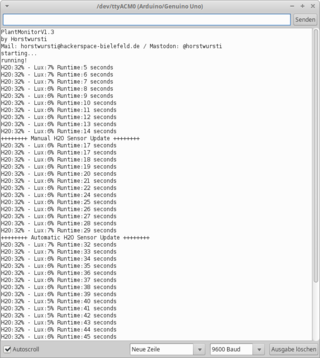
Durch betätigen des schwarzen Tasters aktiviert Ihr das Display und die manuelle Sensorabfrage des Pflanzensensors
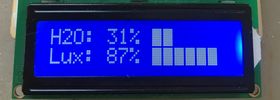
Sollte der Feuchtigkeitswert unter den auf der Platine des Pflanzensenors eingestellten Schwellwert sinken schaltet der Arduino die rote LED ein und zeigt auf dem Display einen Alarmtext mit blinkendem Display. Sobald der Feuchtigkeitswert wieder steigt und ihr erneut den Taster für die manuelle Sensorabfrage betätigt sollte die LED erlöschen und das Display nach anzeige der aktuellen Sensorwerte abschalten.

Funktionen
- USB Seriell: Ausgabe der Sensorwerte in voreingestelltem intervall zur Dokumentation
- Taster: Manuelle Sensorabfrage und anzeigen der aktuellen werte auf dem LCD
- Drehknopf (Poti): verändern der Kontrasteinstellung des LCD